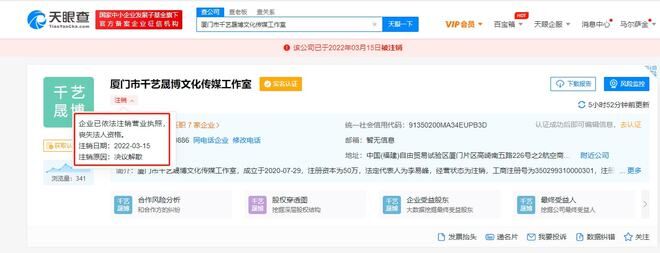你们好,最近小活发现有诸多的小伙伴们对于怎么用电脑制作图表,如何用电脑制作表格与图表这个问题都颇为感兴趣的,今天小活为大家梳理了下,一起往下看看吧。
1、打开计算机,打开Microsoft Excel软件,单击顶部的菜单按钮,单击“新建”,然后选择一个空工作簿,再单击“创建”来创建一个新的电子表格文档。
 (相关资料图)
(相关资料图)
2、在新表中,输入几组数据组成一个完整的数据表,然后选择数据区。
3、全部选中后,点击菜单栏中的插入,在下拉菜单中选择所有图标类型,进入插入图表主界面。
4、进入插入图表主界面后,选择柱形图,然后选择想要使用的柱形图类型,点击右下角的确定。
5、至此,你需要的柱形图就生成了。此时,如果要修改生成的柱形图,应该怎么做?首先,修改图例,选择图例(系列1),然后右键单击图例并选择选择数据。
6、在“选择数据源”对话框中,单击“系列1”,然后单击“编辑”,输入系列名称(例如,bonus),单击“确定”,然后单击“确定”。这时我们会发现原来的series 1名称已经改成了bonus,完成了图例名称的修改。
7、然后调整图例的位置,选中图表,点击上方菜单栏中的布局,点击布局菜单栏中的图例,在下拉菜单中选择需要显示的位置(比如左边),图例就会显示在左边。
8、设置图例后,设置坐标轴。首先选择纵坐标,然后右键选择【设置坐标轴格式】,然后设置坐标轴的最大值、最小值、数值等等。设置完成后,点击右下角的关闭。
9、设置坐标轴后,设置柱形图上显示的数字。首先选择柱形图的数据,然后右键单击并在下拉菜单中选择【设置数据标签格式】,然后设置数据标签格式。设置好波段后,单击右下角的关闭。
10、最后,设置柱形图的名称。首先选择柱形图,点击上方菜单栏中的布局,点击布局菜单栏中的图表标题,在下拉菜单中选择想要标题的位置(例如图表上方),然后点击标题。
11、改成你需要的名字(比如员工奖金)点击空白处。至此,一个完整的柱状图就完成了。剩下的图表都可以这样做,这里就不一一列举了。
以上就是如何用电脑制作表格与图表这篇文章的一些介绍,希望对大家有所帮助。